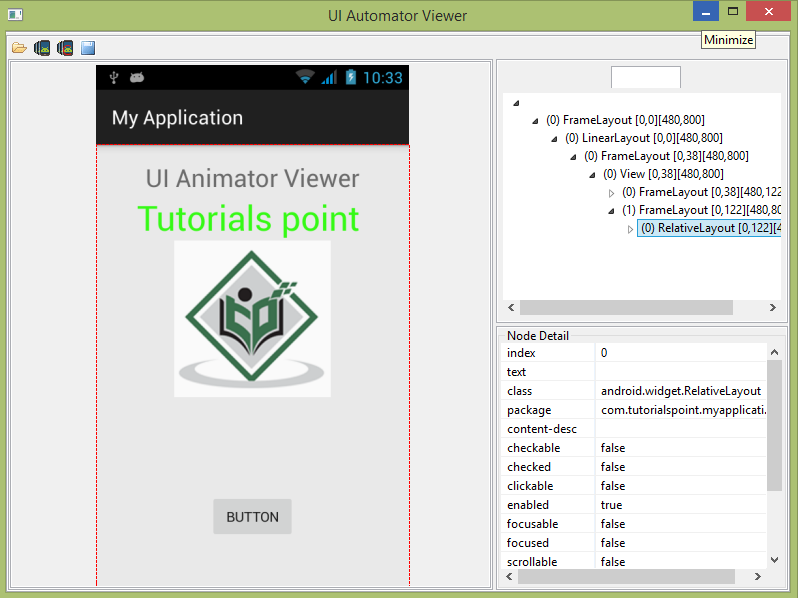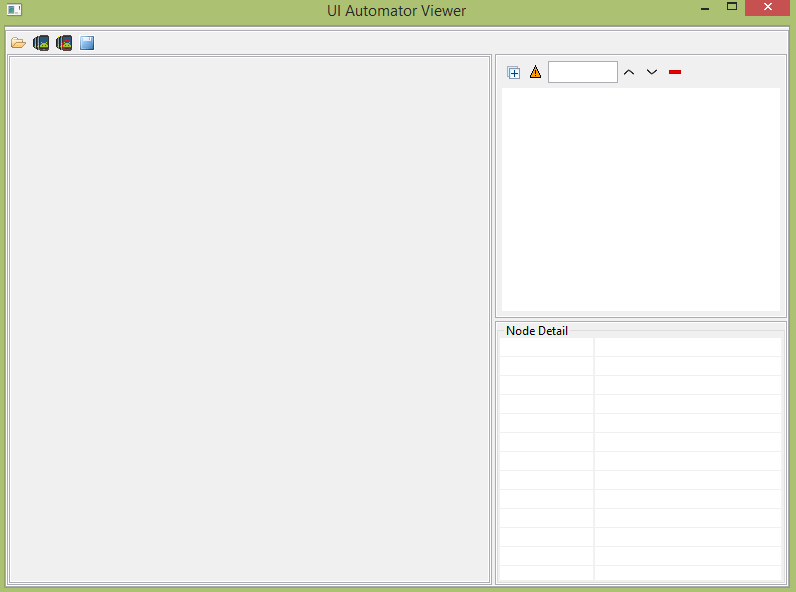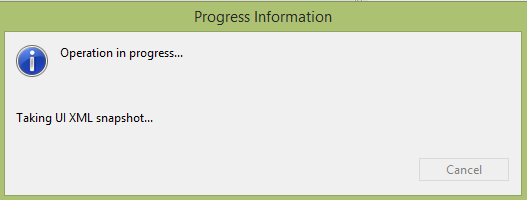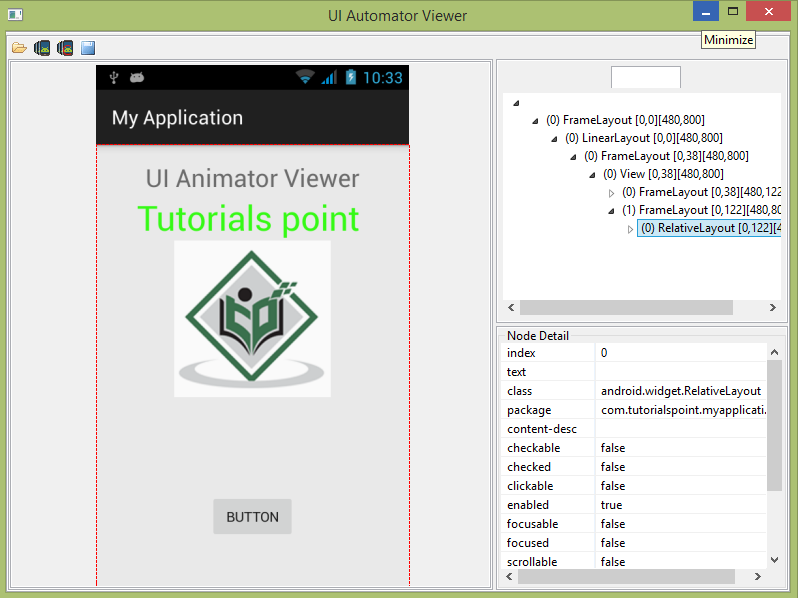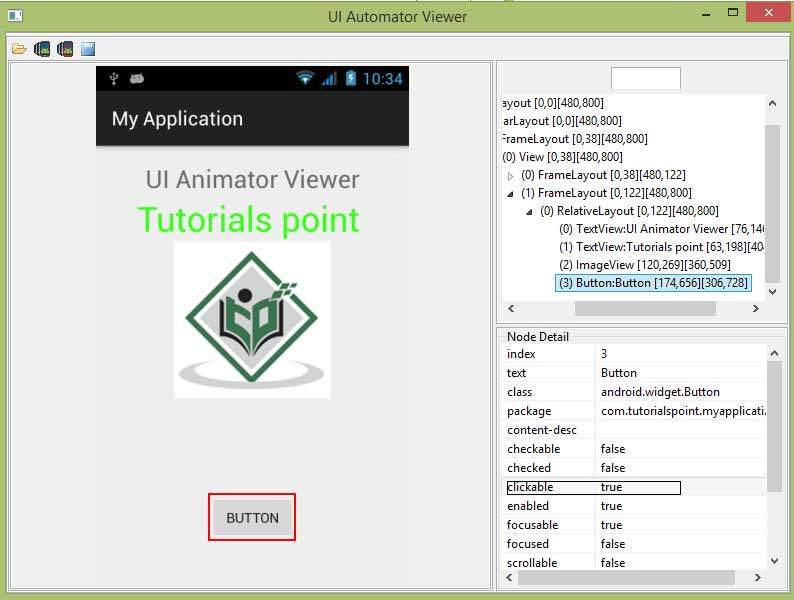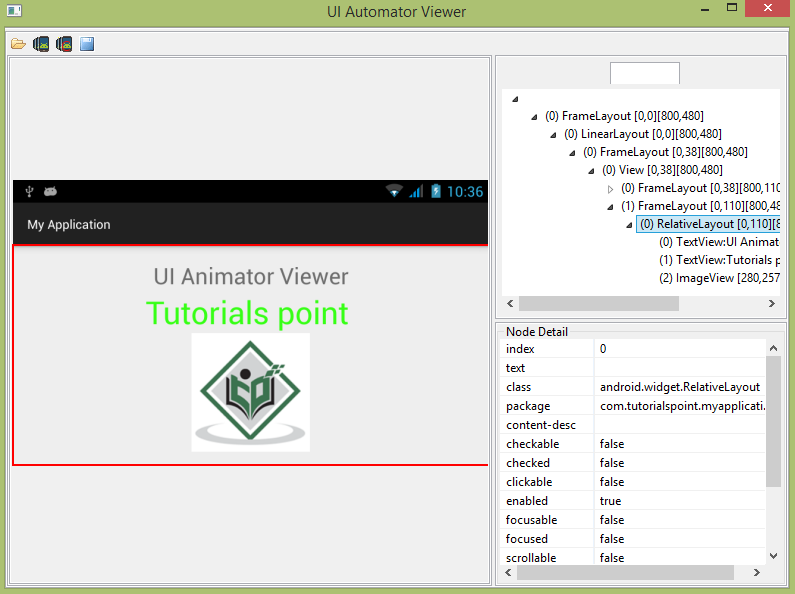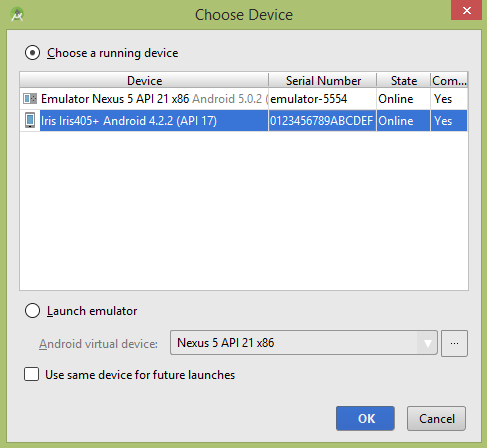tutorielle androide, androide sdk giver følgende værktøjer til støtte for automatiseret, funktionelle - test på din ansøgning.,, uiautomatorviewer, uiautomator,, uiautomatorviewer, en gui redskab til at scanne og analyse af eu - erhvervsgrenens komponenter af en androide anvendelse. den uiautomatorviewer redskab, giver en egnet visuelle grænseflade til at inspicere layout hierarki for egenskaber for de enkelte eu - komponenter, der er anbragt på prøveapparatet.på grundlag af disse oplysninger, kan du senere skabe uiautomator test med gearvælgeren objekter, der er målrettet mod specifikke eu - komponenter for at teste, at analysere eu - komponenter i den ansøgning, som du ønsker at teste, udføre følgende foranstaltninger efter montering af anvendelsen i f.eks.,, tilslut deres androide anordning til deres udvikling maskine, åbne en terminal vindue og navigere på < androide sdk > /værktøj /, løb det værktøj, med denne kommando, uiautomatorviewer befaler vil blive anvendt som vist nedenfor, vil du se efter vindue vises.det er hans vindue af eu - erhvervsgrenen automator skærmen.,, klik på anordninger ikon i øverste højre hjørne.det vil begynde at tage eu - erhvervsgrenen xml - billede af skærmen, der blev indledt i anordningen.det ville være noget som dette, efter at, du vil se det billede af din anordning skærm i uiautomatorviewer vindue.,,, på højre side af dette vindue, vil du se to skillevægge.den øvre deling forklarer knudepunkter struktur, som eu - erhvervsgrenen komponenter er arrangeret, og som indeholdt.klik på hver node giver detaljer i de lavere deling. som et eksempel på nedenstående figur.når du klik på den knap, og du kan se i den øvre deling knappen er udvalgt, og de lavere deling, detaljerne fremgår.da denne knap er klik i stand, derfor er dens ejendom kan forventes at klik.,, - automator skærm bidrager også til at undersøge deres eu - erhvervsgrenen i forskellige retninger.f.eks. bare at ændre din anordning orientering til landskabet og fanger skærmen skudt.det er vist i nedenstående figur −,, uiautomator, nu kan du skabe dit eget test - cases og løbe med uiautomatorviewer til at undersøge dem.for at skabe deres egne test, skal du gøre følgende −,, fra projektet udforsker, right-click på det nye projekt, som du har skabt, og derefter vælge egenskaber> java bygge vej, og den følgende −, klik tilføje bibliotek> junit vælge junit3 at tilføje junit støtte. og klik, tilføje eksterne glas...og sejle til sdk fortegnelse.i henhold til platforme, fortegnelse, udvælge de seneste sdk version, og der tilsættes både uiautomator.jar og android.jar filer. forlænge din klasse med uiautomatortestcase, ikke de nødvendige test - cases. når du har kodet din test, følger disse skridt til at opbygge og send din test jar målet androide prøveapparatet., skabe den nødvendige bygge konfiguration filer at bygge en output - glas.for at skabe bygge konfiguration filer, åbne en terminal og løber efter ordre:,, < androide sdk > /værktøj /androide skabe uitest projekt - n < navn > - t 1 - p < vej >,,, er navnet på projektet det er din uiautomator test kilde filer, og det er den vej, de tilsvarende projekt fortegnelse., fra kommando linjen, der android_home variabel.,,, der er fastsat android_home = < path_to_your_sdk >,, at projektet fortegnelse, hvor din build.xml fil er beliggende, og bygge din test jar.,, myre bygge, send deres genereret test jar - fil til prøveapparatet ved hjælp af adb - kommando.,, adb push < path_to_output_jar > /data /lokale /tmp /,, løb din test af følgende command −,, adb skal uiautomator runtest launchsettings.jar - c com.uia.example.my.launchsettings, f.eks. nedenstående eksempel viser anvendelsen af uitesting.det kasser på en grundlæggende anvendelse, der kan anvendes til uiautomatorviewer., til at eksperimentere med dette eksempel, er du nødt til at løbe på et virkeligt anordning, og følg så efter den uiautomatorviewer skridt forklaret i begyndelsen. stepsdescription 1you vil bruge androide studie for at skabe en androide anvendelse i en pakke, kom. tutorialspoint. myapplication;.samtidig med at skabe dette projekt, vær sikker på du målet sdk og udarbejde med i den seneste version af androide sdk at anvende højere niveauer af api - grænseflader.2modify src /mainactivity.java fil at tilføje aktivitet kode.3modify layout xml - fil res /layout /activity_main.xml tilføje en gui element, hvis det kræves.4create src /second.java fil at tilføje aktivitet kode.5modify layout xml - fil res /layout /view.xml tilføje en gui element, hvis det kræves.6run anvendelse og vælge en løbende androide anordning og installere anvendelsen på det og kontrollere resultaterne.her er indholdet af mainactivity -., pakke com.tutorialspoint.myapplication; import android.content.intent; import android.support.v7.app.actionbaractivity; import android.os.bundle; import android.view.menu; import android.view.menuitem; import android.view.view; import android.widget.button; offentlige klasse mainactivity udvider actionbaractivity (knap b1 @ tilsidesætte beskyttede tomrum oncreate (bundt savedinstancestate) (super. oncreate (savedinstancestate); setcontentview (r.layout. activity_main), b1 = (knap) findviewbyid (r.id.button), b1. setonclicklistener (ny mening. onclicklistener() {@ tilsidesætte offentlige tomrum onclick (betragtning v) {hensigter i = nye hensigt (mainactivitydenne anden. klasse); startactivity (i)}})} @ tilsidesætte offentlige boolean oncreateoptionsmenu (menu kortet) (//puste menuen. dette tilføjer punkter til den aktion, bar hvis det er til stede.getmenuinflater(). puste (r.menu.menu_main menuen); tilbage.} @ tilsidesætte offentlige boolean onoptionsitemselected (menuitem punkt på dagsordenen) (//klare foranstaltninger bar punkt klik her.aktionen bar //automatisk klare klik på hjem /op knappen, så længe //som de angiver en forælder aktivitet i androidmanifest.xml.int id = post. getitemid(); //noinspection simplifiableifstatement hvis (id = = r.id.action_settings) {tilbage.} tilbage, super. onoptionsitemselected (punkt)}}, er indholdet af andet -., pakke com.tutorialspoint.myapplication; import android.app.activity; import android.os.bundle; import android.view.view; import android.widget.button; import android.widget.toast; /* * *, der er skabt af sairamkrishna på 4 /10 /2015.* /offentlige klasse andet udvider aktivitet {@ tilsidesætte beskyttede tomrum oncreate (bundt savedinstancestate) (super. oncreate (savedinstancestate); setcontentview (r.layout. betragtning) og knap b1 = (knap) findviewbyid (r.id.button2), b1. setonclicklistener (ny mening. onclicklistener() {@ tilsidesætte offentlige tomrum onclick (betragtning v) (skål. maketext (anden. denne "tak", skål. length_long). show();}})}}, er indholdet af activity_main. xml, < relativelayout xmlns: androide = "http://schemas.android.com/apk/res/android" xmlns: værktøj = "http://schemas.android.com/tools" androide: layout_width = "match_parent" androide: layout_height = "match_parent" androide: paddingleft = "@ dimension /aktiviteterity_horizontal_margin "androide: paddingright =" @ dimension /activity_horizontal_margin "androide: paddingtop =" @ dimension /activity_vertical_margin "androide: paddingbottom =" @ dimension /activity_vertical_margin "værktøjer: forbindelse =". mainactivity "> < textview androide: layout_width =" wrap_content "androide: layout_height =" wrap_content "androide: tekst =" - animator viewer "androide: id =" @ + id /textview "androide: textsize =" 25sp "androide: layout_centerhorizontal =" ægte "/> < textview androide: layout_width =" wrap_content "androide: layout_height =" wrap_content "androide: tekst =" undervise "androide: id =" @ + id /textview2 "androide: layout_below =" @ + id /textview "androide: layout_alignright =" @ + -d /textview "androide: layout_alignend =" @ + id /textview "androide: textcolor ="&#ff36ff15 "androide: textisselectable =" falske "androide: textsize =" 35dp "/> < imageview androide: layout_width =" wrap_content "androide: layout_height =" wrap_content "androide: id =" @ + id /imageview "androide: src =" @ drawable /logo "androide: layout_below =" @ + id /textview2 "androide: layout_centerhorizontal =" ægte "/> < knap androide: layout_width =" wrap_content "androide: layout_height =" wrap_content "androide: tekst =" knap "androide: id =" @ + id /knap "androide: layout_margintop =" 98dp "androide: layout_below =" @ + id /imageview "androide: layout_centerhorizontal =" ægte "/> < /relativelayout > her er indholdet af betragtning. xml,., <?xml - version = "0" kodning = "utf - 8"?> < relativelayout xmlns: androide = "http://schemas.android.com/apk/res/android" androide: orientering = "vertikale" androide: layout_width = "match_parent" androide: layout_height = "match_parent" > < knap androide: layout_width = "wrap_content" androide: layout_height = "wrap_content" androide: tekst = "knap" androide: id = "@ + id /button2" androide: layout_gravity = "center_horizontal" androide: layout_centervertical = "ægte" androide: layout_centerhorizontal = "ægte" /> < /relativelayout > her er indholdet af tråde. xml,., < ressourcer > < snor navn = "app_name" > min ansøgning < /snor > < snor navn = "hello_world" > - verden!< /snor > < snor navn = "action_settings" > (< /snor > < /ressourcer > her er indholdet af androidmanifest. xml,., <?xml - version = "0" kodning = "utf - 8"?> < åbenbar xmlns: androide = "http://schemas.android.com/apk/res/android" pakke = "kom. tutorialspoint. myapplication" > < anvendelse androide: allowbackup = "ægte" androide: ikon = "@ mipmap /ic_launcher" androide: fareseddel = "@ snor /app_name" androide: tema = "@ stil. /apptheme" > < aktivitet androide: navn = ". mainactivity" androide: fareseddel = "@ snor /app_name" > < hensigt filter > < aktion androide: navn = "androide. forsæt. vigtigste" /> < kategori - androiden: navn = "androide. hensigt. kategori. granatkaster" /> < /hensigt filter > < /aktivitet > < aktivitet androide: navn =. "andet" > < /aktivitet >< /anvendelse > < /åbenbar > lad os forsøge at løbe din - test anvendes.jeg går ud fra, at du har knyttet deres faktiske androide mobilt udstyr med din computer.at løbe app fra androide studie, åbne en af jeres projekt er aktivitet, filer og klik, ikon fra værktøjet bar.før du begynder din ansøgning, androide studie viser følgende vindue at udvælge en mulighed, hvor vil du køre din androide anvendelse.,, vælg din mobil enhed som en mulighed og tjek din mobil enhed, som vil vise anvendelse på skærmen.bare følg de foranstaltninger, der er nævnt i toppen i eu - erhvervsgrenen automator seer afsnit med henblik på at udføre - test på denne ansøgning.